A hangerőt a hanganyagokat és hangsávot
A hangerőt a hanganyagokat és hangsávot
Ebben a projektben smikshiruem zenét és az autó hangok és a zaj a helikopter. Ehhez kapcsolja le a hangerőt egy kis zenét játszik ezeken a helyeken a sorozatot.
1. Bontsa track 2 Audio (hang 2) úgy, hogy az amplitúdó-frekvencia látható grafikon Sound.wav klip. Ehhez kattintson az egér gombját a háromszög pályán header (ábra. 7.4).
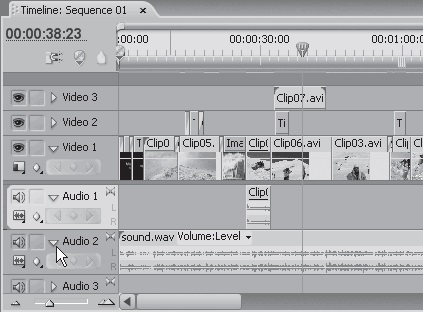
Ábra. 7.4. Lane 2 Audio (hang 2) Nyílt
2. Az ablak maximalizálása kijelzőegységeket Timeline (Window telepítő) munkája volt kényelmes.
3. Lapozzon a projekt a Timeline ablakban (Window telepítés), így láthatja Clip04.avi klip.
Ügyeljen arra, hogy a sárga vonal fut közepén vízszintesen a pálya 2 Audio (Hang 2). Ez a mennyiség sor. Abban a pillanatban, hogy az egyenes, ami azt jelenti, hogy a kötet található a pályán a klip változatlan marad. Megteremti Kulcsképek változtatni a hangerőt és a változás irányát a hangerő sor ezeken a pontokon.
1. Vigye a kurzort az aktuális pozíciót elején a videó szerkesztő nevét Clip04.avi.
2. Kattintson hozzáadása / eltávolítása Keyframe gomb (Add / Delete keyframe). A metszéspontja a kurzor aktuális helyzetben, hogy a vonal szerkesztését Hangsáv térfogata 2 (Sound 2) lesz a legfontosabb keret (kerek pont) (ábra. 7.5).
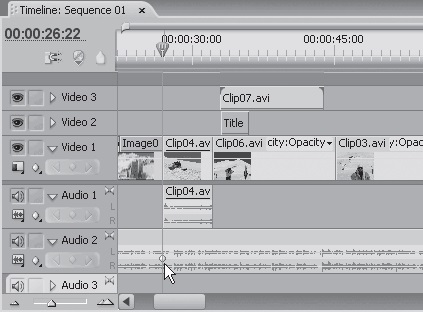
Ábra. 7.5. Kulcsképkockák soundtrack
3. Vigye a kurzort az aktuális szerkesztési pozíciót a jobb oldali keretben 20-25.
4. Kattintson hozzáadása / eltávolítása Keyframe (Add / Delete keyframe). A kötet vonal lesz a második keyframe megjelölt helyen a kurzor aktuális pozícióját a szerkesztést.
Csökkentse a hangerőt a zene jön létre a két kulcs kockákat.
1. Vigye a kurzort a jelenlegi helyzetben a szerkesztés, a második (jobb oldali) keyframe hangerővonalat.
2. Nyomja meg és tartsa lenyomva az egér gombját, és húzza a kulcs az alábbiakban. Tooltip mellett az egérmutatót megjelenik a átmeneti helyzetben keyframe, és a hangerőt decibelben (dB).
3. Drag kulcskép függőlegesen beállított hangerő értéke körülbelül -8 dB (ábra. 7.6).
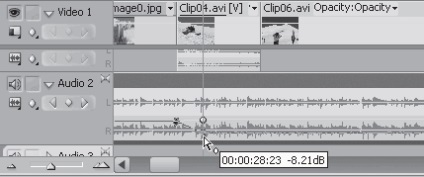
Ábra. 7.6. A mennyiségi csökkenés a második kulcskép
Megváltozott röppálya hangerővonalat - az első és a második kulcs frame alá süllyed a sorban, de vízszintes marad, de az alatt az eredeti szintre, miután a második kulcs képkocka. Ez a grafikon az alábbiak szerint értelmezzük. Először is, a zenei kíséret, a film lejátszása névleges térfogatú (átlagos térfogata, az alapértelmezett program). A szint a névleges térfogat a Premiere Pro program egyenlő 0 dB. Miután az első kulcs képkocka fordul fokozatos mennyiségi csökkenés, amely felveszi a második. Miután egy második kulcsot keret változatlan marad mennyiség (térfogat vonal párhuzamos a vízszintes tengellyel a pálya), de alacsonyabb, mint a névleges (alatt található a pálya közepén).
Miután vége a klip Clip04.avi vissza kell térnie a hangerőt, hogy a névérték, azaz, hogy a kötet a ugyanaz, mint volt, mielőtt az első keyframe. Meg kell, hogy hozzon létre két Kulcsképek a kötet sorban abban a helyzetben, a végén Clip04.avi klip.
1. Hozzon létre egy keyframe a hangerővonal hangsáv 2 Audio (Hang 2) 20-25 képkocka bal Clip04.avi klip.
2. Most Kulcskép on line hangerő sáv 2 Audio (hang 2) megfelelő helyzetben, hogy a végén Clip04.avi klip.
3. Nyomja meg és tartsa lenyomva az egér gombját a negyedik keyframe (balról), húzza a keyframe fel úgy, hogy a hangerő a tooltip megfelelt 0,00 dB (ábra. 7.7).
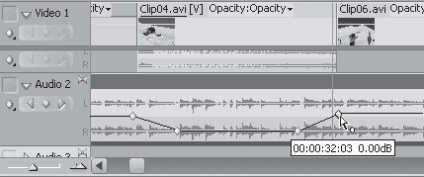
Ábra. 7.7. A negyedik kötet kulcsképkockát visszatért a kezdeti
Most a hangerő grafikon a következő. Kezdete után a klip Clip04.avi a hangerő fokozatosan csökken. Miután 20-25 másodperc (attól függően, hogy a távolság az első és a második kulcs képkockák a szekvenciát térfogat) a hangerő állandó marad, amíg a harmadik legfontosabb keret, de a kötet ebben a régióban az alábbiakban az arc. Miután a harmadik kötet keyframe grafikon növekszik felfelé. Ez azt jelenti, hogy a hangerő fokozatosan növekszik. A negyedik kulcskép térfogata eléri a névleges értéket, és változatlan marad, amíg a végén a szekvencia.
Játssz a részét a sorozatot. Meg arról, hogy a terület a jármű motorja zajzenei térfogat csökken.
Ha hallgat a töredéke a sorrenddel, amelyben dolgozik, kérjük, vegye figyelembe, hogy a hang a motor végén Clip04.avi klip hirtelen végződik. Úgy hangzik természetellenes. Óvatosan távolítsa el a kötet végén a hangfelvételt Clip04.avi. Ezt meg lehet tenni, hogy létrehoz és húzással kulcsképkockák a kötet sorban az 1. sávban Audio (Hang 1) végén a klipet. Azonban, hogy más módszereket, amelyek Premiere Pro szoftver lehetővé teszi, hogy mix hangok.
2. Vigye a kurzort az aktuális szerkesztési elhelyezkedés a bal oldalán a keret 20-25 Clip04.avi klip. A helyzet a kurzor aktuális pozícióját a szerkesztési kell nagyjából ugyanaz, mint a harmadik keyframe a pályán 2 Audio (Hang 2).
3. Kattintson az Effect Controls fülön (hatás kontroll).
4. Nyitott csoport kötet hatás (Volume) lapot Effect Controls (kontroll hatás). Megjegyezzük, hogy a Toggle animáció gombot (Start animáció) Paraméter szint (Level) megnyomása után, amely lehetővé teszi, hogy azonnal kezdeni kulcskockákat.
5. Kattintson az Add / Remove Keyframe (Add / Delete Keyframe) található, a jobb oldalán egy csoport paraméter szint (Level) lapon Effect Controls (hatás kontroll). Az idővonal fülre Effect Controls (hatás kontroll) lesz rombusz alakú kulcsképkocka. A keyframe is megjelenik a hangerő pályaszakaszok 1 Audio (Hang 1) a metszéspontja az aktuális szerkesztési kurzor.
6. Vigye a kurzort az aktuális szerkesztési pozíció végén Clip04.avi klip.
7. Nyissa meg a Csoport szint (Level) lapon Effect Controls (kontroll hatások) kattintva a háromszög balra a csoport neve megjelenik a hangerő csúszkát.
8. Állítsa a hangerő csúszkát a bal szélső helyzetbe. Ez a pozíció a minimális hangerő szintet, amelynél a hang nem hallható.
Az idővonal fülre Effect Controls (hatás kontroll) megjelent egy grafikont a hangerőt. A két kulcs képkockák (a második automatikusan jött létre, amikor megváltoztatja a pozícióját a hangerő csúszkát) vonal grafikon megy le, ami azt jelenti, hogy a hangerő csökken ezen a területen. A második kulcsképkocka térfogat minimalizálható (ábra. 7.8).
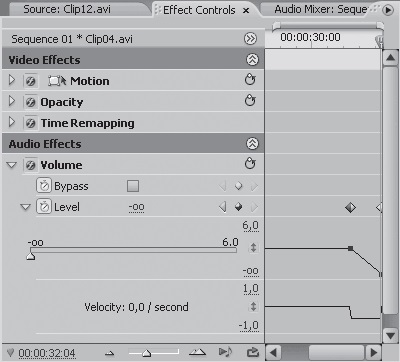
Ábra. 7.8. Menetrend Clip Volume Clip04.avi
Keresse hangösszetevővel Clip04.avi klip a Timeline ablakban (Window telepítés). Ezen klip a hangerő vonal és fő kereteket hoztak létre, és a pályáját a kötet vonal két pont között változott (ábra. 7.9).
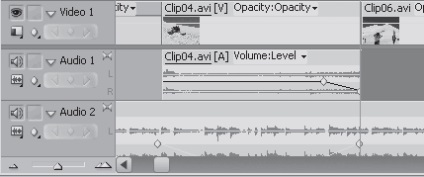
Ábra. 7.9. Kulcs képkockák clip Clip04.avi
Játssz a részét a szekvencia, hallgatni a végén Clip04.avi klip. Röviddel a vége a klip az autó motorja hangerő fokozatosan csökkent. Ez történt egyidejűleg az úsztatás a zene. Szóval óvatosan összekeverjük a két egyidejűleg játszható hangfelvételt.
A Sound Clip04.avi clip vissza később. Most smikshiruem zene film hanggal Clip12.avi klip. Először is, hogy csökkenteni kell a hangerőt a háttérzene a helyszínen szekvenciák elfoglalt clip Clip12.avi.
1. Léptessen sorozatán keresztül a Timeline ablakban (Window telepítés), így láthatja Clip02.avi klip.
2. Jelölje ki a zenei videót a pályán 2 Audio (Hang 2).
3. Vigye a kurzort az aktuális szerkesztési helyzetben néhány másodperc maradt Clip12.avi elején a klip.
4. Kattintson az Audio Mixer fülön (Sound Mixer).
5. A legördülő listából tetején Group 2 Controls Audio (Hang 2) válassza ki az elemet Touch (Érintés) (ábra. 7.10).

Ábra. 7.10. Kiválasztása automata üzemmódban
A folytatás előtt olvassa el az alábbi leírást a gyakorlati lépéseket, így nem kap zavart.
1. Indítsa el a lejátszást a sorozatot, a lejátszás gomb megnyomásával (lejátszás) a Program képernyő (a program).
2. pozíció az egér mutatót a hangerő csúszkát, található a csoport 2 Audio (Sound 2) fülek Audio Mixer (Audio Mixer), és késznek kell mozgatni.
3. Ha a kurzor aktuális pozícióját előtt lesz Clip12.avi klip, húzza a csúszkát alatt, és tartsa ebben a helyzetben.
4. Engedje el a csúszkát Clip12.avi röviddel a vége a klipet. A csúszka maga visszatér eredeti helyzetébe.
A fenti módszer ügyességet igényel, és a figyelmet, de elengedhetetlen, ha összekeverjük a hosszú hang harap, ahol gyakran kell változtatni a hangerőt. Az első alkalommal, amikor nem lehet tudni, hogy - használja az Előzmények fülre (történelem), hogy vonja vissza, és próbálja újra.
Vegyük figyelembe, mi történt a keverés során a fent leírt módon.
Kattintson a Show képkockák (Show kulcskockákat) található, a pálya 2 Audio (Hang 2) fejléc, és a helyi menüben, kattintson a Show pálya képkockák (Show Kulcsképek sáv) (ábra. 7.11).
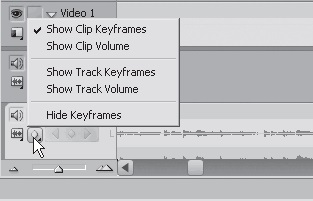
Ábra. 7.11. A főmenü megjelenítési módjának kiválasztására szolgáló kontúrmenü
A fent leírt keverési eljárás magában foglalja egy hangfelvétel hangerejének módosítását, és nem az egész hangsávot. A pálya 2 Audio (Hang 2) a Clip12.avi clip látni fogja néhány fő kereteket (ábra. 7,12).
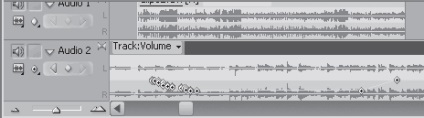
Ábra. 7.12. Az audio 2 pálya kulcsframei (hang 2)
Az első kulcskereteket (valószínűleg többet) azért hozták létre, hogy a hangerő csúszkáját lefelé mozgatta. E keretek során a kötetgráf csökken. Amikor a csúszkát egy pozícióban tartotta, a kulcskeretek nem jöttek létre - a kötetgörbe sorszáma vízszintes. Abban a pillanatban, amikor kiadta a csúszkát, kulcsfontosságú keretet hoztak létre, a csúszka visszaállt az eredeti pozícióba, és a hangerő - a növekedéshez - ahogy a mennyiségi grafikon emelkedő vonala is mutatja. Amint a hangerő csúszka visszaállt az eredeti pozícióba, létrehozta az utolsó kulcstartó keretet, amely után a hangerő változatlan maradt.
Ezzel a keverési módszerrel reprodukálhatja a projektet és a fület, hogy a hangsávok hangerejét különböző területeken állítsa be. Például az egész film vagy fragmentum elnémítja a lejátszás közben a hangerő beállításához a párbeszéd és a zene, ha ez biztosítja a forgatókönyvet.
Próbáld többször, hogy csökkentse a hangerőt a zenei videót az oldalon, a név Clip12.avi, így megszakítása korábban összekeverésével előállított, amíg nem kap a hangerőt a zene a korai Clip12.avi klip fokozatosan csökkent, és a végén - nőtt.
Most önálló munka, próbálja megváltoztatni a hangerőt a hangfelvételt Clip12.avi található track 1 Audio (Hang 1) úgy, hogy a kötet a helikopter motor gyorsulása simán elején a klip, és csökkenti simán a végén. Get a megjelenése és eltűnése a helikopter motor hang verte létrehozott nem volt éles.
Ossza meg ezt az oldalt